News
Nouvelle version de eXtended Logging (IP pour SC Orchestrator)
- Détails
- Écrit par Jb
- Catégorie : News
- Affichages : 3733
La dernière version de Microsoft System Center Orchestrator 2022 (sortie le 1 avril 2022) apporte enfin le support du 64 bits (https://learn.microsoft.com/en-us/system-center/orchestrator/whats-new-in-orch?view=sc-orch-2022). Cela a pour conséquence que les Integration Pack doivent eux aussi supporter le 64 bits pour fonctionner correctement. J'ai enfin pris le temps de mettre à jour l'Integration Pack eXtended Logging que j'avais developpé il y maintenant quelques années pour Orchestrator 2012.
Pour le téléchargement cela se passe ici.
L'installation de Service Manager 2012 R2 sur un groupe de disponibilité SQL Server 2012 échoue sur "A required SQL Server service is not running"
- Détails
- Écrit par Jb
- Catégorie : News
- Affichages : 14806
La base de données opérationnelle de System Center Service Manager 2012 (R2) peut être hebergée par un groupe de disponibilité "AlwaysOn" SQL Server 2012. Il s'agit d'une configuration qui fonctionne et qui est supporté par Microsoft (voir la page technet : http://technet.microsoft.com/en-us/library/hh495585.aspx dans la partie "AlwaysOn Availability Groups Considerations for Service Manager Databases"). Ce même document propose un lien (http://blogs.technet.com/b/babulalghule/archive/2013/02/17/how-to-install-service-manager-2012-sp1-with-a-sql-2012-alwayson-availability-groups.aspx) expliquant comment réaliser l'installation de Service Manager 2012 sur un groupe de disponibilité SQL Server.
Ce que n'indique pas cette procédure, c'est que en suivant ces instructions à la lettre, l'installation de Service Manager 2012 sera bloquée sur le choix du serveur et de l'instance SQL pour la base de données opérationnelle. L'assistant d'installation affichera le message "A required SQL Server service is not running on SQL_SERVER:SQL_INSTANCE".
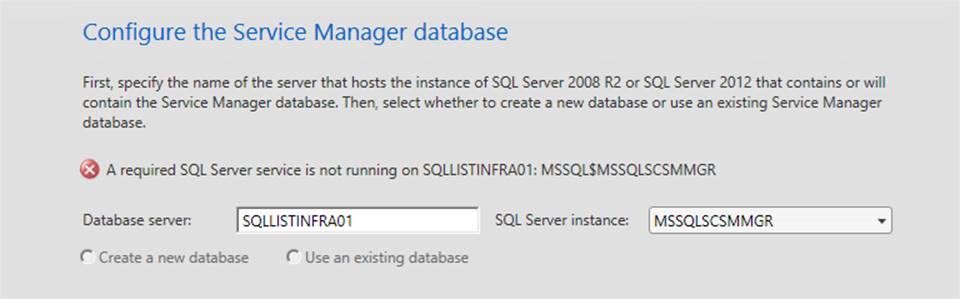
Le log de l’install situé dans par défaut dans c:\Users\utilisateurcourant\AppData\Local\Temp\2\SCSMSetupWizard01.log indique l’erreur : 06:32:08:***ERROR*** StartService: System.InvalidOperationException: Cannot open Service Control Manager on computer 'LBLSQLSM00.wattmildom.local'. This operation might require other privileges. ---> System.ComponentModel.Win32Exception: The RPC server is unavailable
En fait l’installeur tente de tester la présence des services SQL sur l’instance désignée dans la liste déroulante, par une requête RPC sur le nom du LISTENER ce qui par défaut ne peut pas aboutir pour la raison expliquée ici : http://support.microsoft.com/kb/306985/en-us. Un "workaround" consiste à installer Service Manager en indiquant directement un des noeuds du cluster et à modifier ensuite la configuration de SCSM pour indiquer le nouveau chemin vers la base de données (comme décrit ici par exemple : http://www.buchatech.com/2014/05/error-installing-service-manager-with-sql-alwayson/).
La solution décrite dans le présent billet, consiste à changer la valeur du paramètre RemapPipeNames sur la ressource du cluster concernée. Sur le listener créé par SQL ce paramètre est à 1 et il faut le passer à 0 pour que la requête RPC aboutisse et que l’installation ne se bloque pas à cette étape.
Procédure pour modifier la valeur du paramètre "RemapPipeNames"
Sur un des nœuds du cluster lancer une fenêtre "powershell" et utiliser les commandes suivantes (en italique dans le texte) :
Get-ClusterResource ==> pour obtenir la liste des ressources. Noter la ressource de type « Network Name » et qui correspond au listener SQL (INSTANCE DEFAULT)
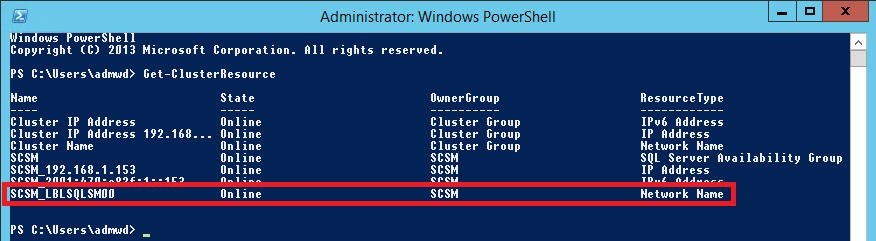
Get-ClusterResource -Name NOM DE LA RESSOURCE | Get-ClusterParameter ==> afin de voir la valeur des paramètres de la ressource (le paramètre qui nous intéresse est « RemapPipeNames » et doit être à 1 par défaut)
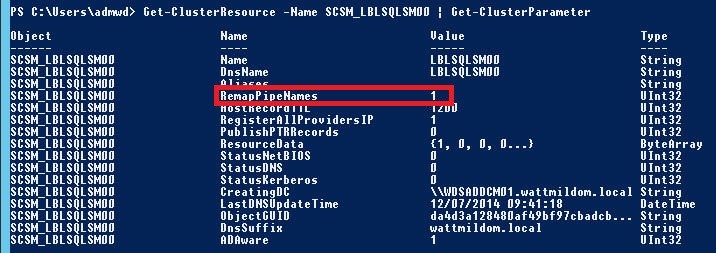
Get-ClusterResource -Name NOM DE LA RESSOURCE | Set-ClusterParameter -Name RemapPipeNames -Value 0 ==> afin de mettre le paramètre RemapPipeNames à 0
![]()
Pour que la nouvelle valeur du paramètre soit prise en compte il faut soit :
- Effectuer une bascule du groupe de disponibilité SQL
- En powershell utiliser les 2 commande suivantes (attention au nom des ressources, la première est la ressource qui correspond au nom réseau du listener SQL, la deuxième correspond au groupe de disponibilité) : Get-ClusterResource -Name NOM DE LA RESSOURCE CORRESPONDANT AU LISTENER | Stop-ClusterResource | Start-ClusterResource puis Get-ClusterResource -Name NOM DE LA RESSOURCE CORRESPONDANT AU GROUPE DE DISPONIBILITE | Start-ClusterResource

Il est maintenant possible de passer l’étape de validation de l’instance dans l’installeur de SCSM 2012 R2.
Je conseille de réaliser l’ensemble des installations SCSM (tous les Management Server, ainsi que les différents patchs envisagés), et enfin de repasser la valeur du paramètre "RemapPipeNames" à 1 en suivant la même procédure.
Microsoft rend disponible MVMC 2.0
- Détails
- Écrit par Jb
- Catégorie : News
- Affichages : 37026
Microsoft a rendu public Virtual Machine Converter en version 2. MVMC est un outil qui permet de migrer des machines virtuelles de type VMware (machines virtuelles complètes ou disques virtuels seuls) vers un environnement Hyper-V ou Azure.
Les prérequis pour installer MVMC 2.0 sont les suivants :
- Windows Server 2012 R2, Windows Server 2012, ou Windows Server 2008 R2 SP1
- Microsoft .NET Framework 3.5 et .NET Framework 4 (Windows Server 2008 R2 SP1)
- Microsoft .NET Framework 4.5 (Windows Server 2012 et Windows 8)
- Visual C++® Redistributable for Visual Studio 2012 Update 1
Notez également en complément la disponibilité de MAT (Migration Automation Toolkit) pour MVMC 2.0. Ce dernier est un ensemble de scripts Powershell qui permet d’automatiser des lots de migration de machines virtuelles à l’aide de MVMC.
Les prérequis pour utiliser MAT sont les suivants :
- Microsoft Virtual Machine Converter 2.0 (MVMC)
- SQL Express (ou une autre édition de SQL Server)
Pour les téléchargements utilisez les liens suivants :
- MVMC 2.0 : http://www.microsoft.com/en-us/download/details.aspx?id=42497
- MAT : http://gallery.technet.microsoft.com/Migration-Automation-c5842c98
Pour plus d’information je vous invite à lire ce billet de « Building Clouds » è http://blogs.technet.com/b/privatecloud/archive/2014/04/08/migration-automation-toolkit-for-mvmc-2-0.aspx
Nouveau nom et nouveau site
- Détails
- Écrit par Jb
- Catégorie : News
- Affichages : 12198
Après une très longue absence (beaucoup de projets professionnels et personnels), j'ai décidé de republier sur ce blog.
Le nom et l'URL ont changé. Vous êtes désormais sur "Clouds And Men" accessible par http://www.cloudsandmen.fr. Je tacherais de mettre à jour ce blog régulièrement avec des news autour des sujets Microsoft Azure, la suite Microsoft System Center et la virtualisation en général. J'essaierais dans la mesure du possible de publier régulièrement des articles techniques complets sur un sujet particulier.
Bonne lecture.